Tính năng mới trong ActivePresenter cho phép bạn xoay và lật các đối tượng như hình ảnh, hình dạng hay video. Hãy đọc tiếp bài viết này để biết thêm chi tiết.

Bài viết gồm 2 phần chính:
Xoay Đối Tượng
ActivePresenter lets you rotate objects quickly to any angle, to an exact angle or 90 degrees,
depending on your needs.
Xoay Thủ Công Theo Một Góc Bất Kỳ
Để xoay một đối tượng theo một góc bất kỳ, chọn đối tượng và kéo tay cầm xoay theo chiều kim đồng hồ hoặc ngược chiều kim đồng hồ.
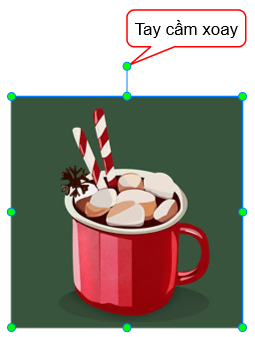
Xoay Theo Một Góc Chính Xác
- Chọn đối tượng
- Điền giá trị góc (độ) vào ô Góc quay ở khung Thuộc tính > Kích thước & Thuộc tính > Biến đổi.
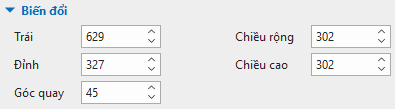
Xoay Vuông Góc
Bạn có thể điền 90 vào ô Góc quay để xoay vuông góc theo chiều kim đồng hồ, hoặc 270 để xoay ngược chiều kim đồng hồ. Ngoài ra, bạn có thể nhấp chuột phải đối tượng, chọn Xoay, hoặc chọn Xoay ở tab Định dạng > Xoay trái/phải 90°.
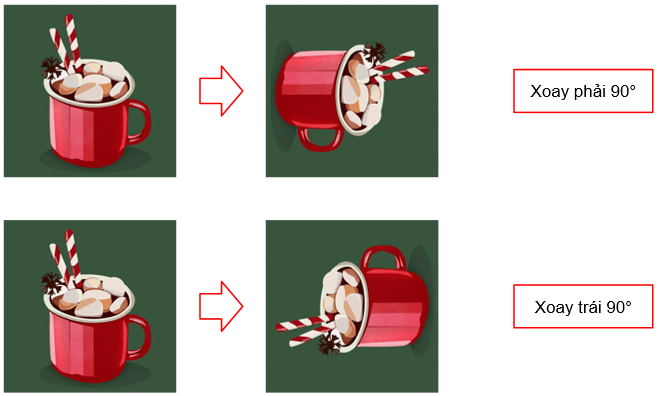
Lưu ý: Tính năng xoay không áp dụng cho các đối tượng sau: vùng sáng, hiệu ứng cử chỉ, đường di con trỏ chuột, phụ đề, zoom-n-pan và các đối tượng con trong khung chứa lưới.
Lật Đối Tượng
ActivePresenter cho phép lật đối tượng theo chiều ngang hoặc chiều dọc. Lật theo chiều ngang có nghĩa là đối tượng sẽ được lật theo trục y (trục thẳng đứng). Khi đó, bạn sẽ thấy bản đảo ngược của đối tượng ban đầu. Còn lật theo chiều dọc có nghĩa là đối tượng sẽ được lật theo trục x (trục nằm ngang). Khi đó, bạn sẽ thấy bản phản chiếu của đối tượng ban đầu. (Xem ảnh minh họa để biết thêm chi tiết.)
Lưu ý: Tính năng này không áp dụng cho văn bản nằm trong một đối tượng, nhóm, hiệu ứng cử chỉ, bảng, kiểu đồ, đường di con trỏ chuột, zoom-n-pan và phụ đề.
Để lật đối tượng, hãy làm như sau:
- Chọn đối tượng muốn lật.
- Nhấp chuột phải hoặc mở tab Định dạng > Xoay > chọn Lật theo chiều ngang/dọc.
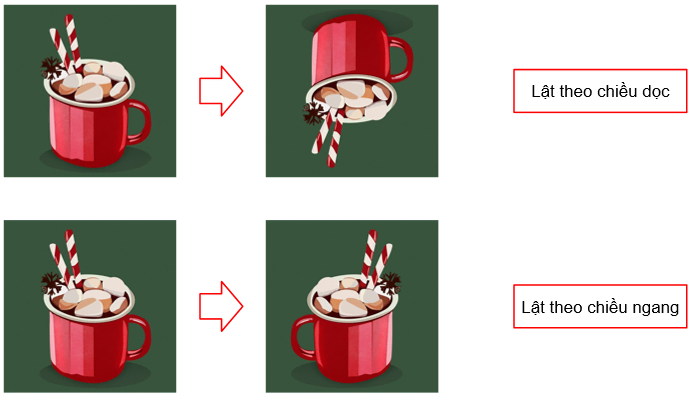
Như vậy, bạn đã biết cách xoay và lật một đối tượng trong ActivePresenter. Nếu có thắc mắc, hãy liên hệ với chúng tôi để được giải đáp. Ngoài ra, đừng quên theo dõi kênh YouTube của chúng tôi để biết thêm nhiều thông tin hay và bổ ích về việc sử dụng phần mềm ActivePresenter.
Xem thêm: